安装声音驱动 怎样安装声卡驱动程序
声音驱动是计算机中非常重要的一个部分,它负责控制声卡的工作,让我们的计算机能够正常播放音频,安装声音驱动程序是保证声卡正常工作的关键步骤,只有正确安装了声卡驱动程序,我们的计算机才能发出清晰的声音。要如何安装声卡驱动程序呢?接下来我们将介绍一些简单的方法,帮助大家顺利安装声卡驱动程序。
操作方法:
1.判断是否装有驱动:
通常判断的方式为,使用电脑直接播放一下音频文件或者视频文件,然后将电脑声音打开,看电脑是否可以发出声音即可。PS:毕竟声卡的作用就是让电脑能够发出声音。
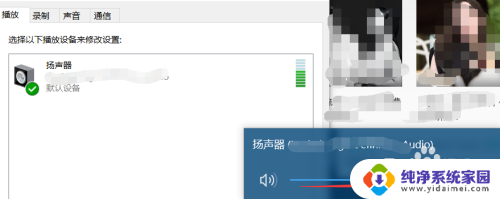
2.还可以通过右击你的电脑桌面上的“计算机”,然后在弹出的框中。点击“管理”,进入“设备管理器”,在如图所说位置中“声音视频游戏控制器”一栏中即为声卡所在位置,如图 所示没有 黄色的感叹号,说明声卡正常。
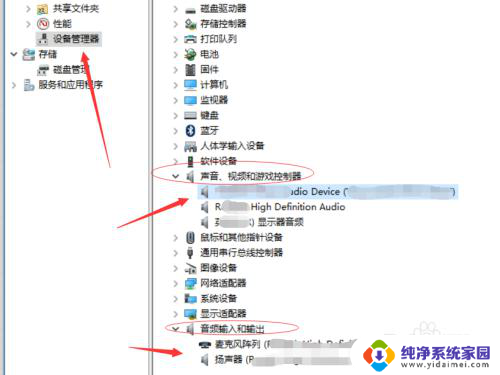
3.安装1:
如果你不是杂牌机器,你可以登陆你的电脑官方驱动下载网站。然后再网站中找到你的电脑型号,选择相应的电脑驱动所在的电脑系统环境,这里要和你的电脑系统相匹配,不同的系统可能驱动的支持效果不好。
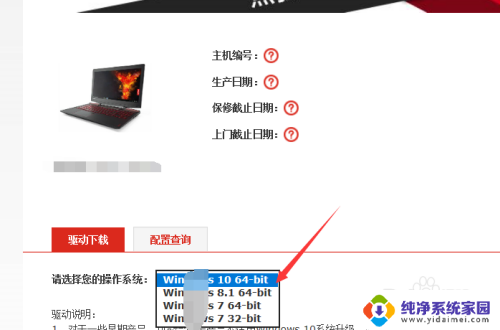
4.然后往下拉,在相应的驱动下载页面中,找到显卡驱动,然后点击下载进行驱动下载,下载完成之后,点击驱动直接进行安装即可进行覆盖安装。
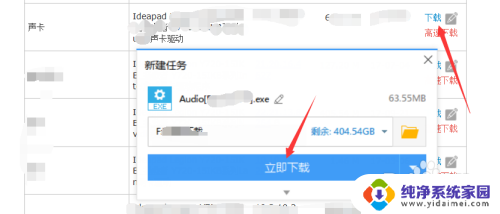
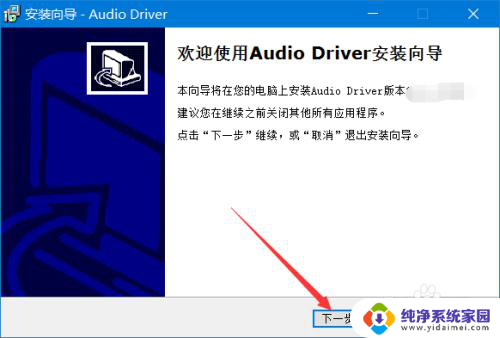
5.安装2(不同的软件,可能操作不同,但是方法都一样):
如果你的电脑是组装电脑,不知道你的电脑声卡对应的驱动,你可以使用第三方软件,然后对电脑进行硬件驱动安装情况检测。
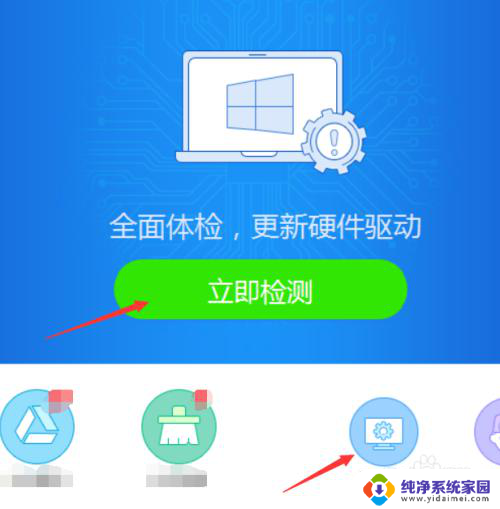
6.检测完成成之后,点击上方的“驱动管理”。在该页面中即可查看到你的电脑驱动所需要的升级,安装等需求,在驱动下方即为驱动类型,在中间部位为版本,点击由此即可进行驱动的升级,安装等。
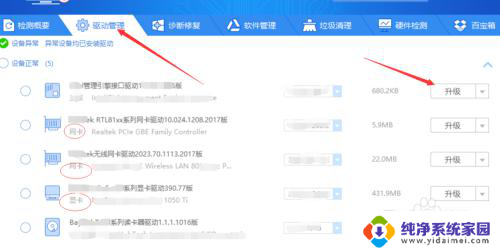
以上就是安装声音驱动的全部内容,碰到同样情况的朋友们赶紧参照小编的方法来处理吧,希望能够对大家有所帮助。
安装声音驱动 怎样安装声卡驱动程序相关教程
- 艾肯声卡要安装驱动吗 艾肯声卡驱动安装教程
- 电脑音频驱动怎么安装 电脑声卡驱动安装教程
- 电脑怎样安装无线网卡驱动程序 无线网卡驱动安装教程
- 安装驱动声卡 声卡驱动安装步骤
- 电脑声卡驱动安装了还是没声音 安装了声卡驱动但电脑没有声音怎么解决
- 更新显卡驱动后耳机没声音 声卡驱动无法安装怎么办
- 安装了声卡驱动还是没声音 声卡驱动安装完成但没有声音
- 重装声卡驱动后没声音 声卡驱动装了但没有声音怎么办
- asio声卡驱动怎么安装 Pro Tools ASIO4ALL虚拟声卡安装教程
- 无限usb网卡如何安装驱动 USB无线网卡驱动程序安装步骤
- win10怎么制作pe启动盘 如何制作win10PE启动盘
- win2012设置虚拟机 VMware虚拟机装系统教程
- win7安装系统后安装软件乱码蓝屏 win7系统安装软件中文乱码怎么办
- hp打印机扫描怎么安装 惠普打印机怎么连接电脑安装扫描软件
- 如何将win10安装win7 Win10下如何安装Win7双系统步骤
- 电脑上安装打印机驱动怎么安装 打印机驱动程序安装步骤